Jak vygenerovat zprávu o diagnostice systému Windows 10
Microsoft Windows 10 / / March 19, 2020
Poslední aktualizace dne

Pokud řešíte konkrétní problém se systémem Windows 10 nebo provádíte preventivní údržbu, je dobré začít s diagnostickou zprávou.
V rámci naší pokračující řady článků o používání nástroje Sledování výkonu se dnes podíváme na vygenerování zprávy o stavu systému. Dříve jsme vám ukázali, jak vytvořit Zpráva o výkonu systému což vám poskytuje přehled systémových procesů a hardwarových komponent. Zpráva o diagnostice systému však poskytuje komplexnější pohled na hardware, softwarové konfigurace (včetně operačního systému), dobu odezvy systému a mnoho dalšího. Test diagnostiky systému poskytuje v zásadě mnohem více informací o všech aspektech vašeho systému.
Vytvořit zprávu o diagnostice systému Windows 10
Chcete-li sestavu spustit (musíte ji také vygenerovat, musíte být přihlášeni jako správce) Windows 7). Udeřil Klávesa Windows + R na klávesnici spusťte dialogové okno Spustit a typ:perfmon / zpráva a stiskněte Enter nebo klikněte na OK. Stejný příkaz můžete spustit také z příkazového řádku (Admin) a vygenerovat také sestavu.
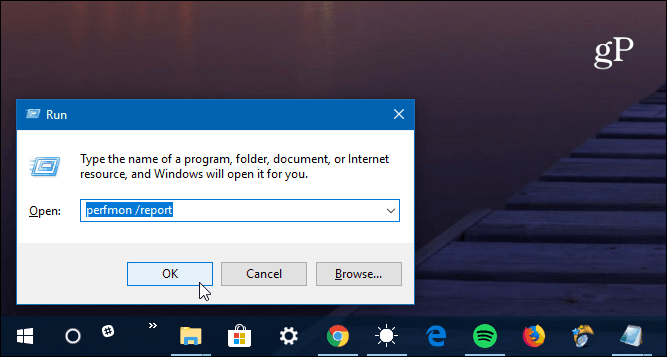
Objeví se Monitor zdrojů a výkonu a uvidíte diagnostický test spuštěný - dokončení trvá celou minutu.
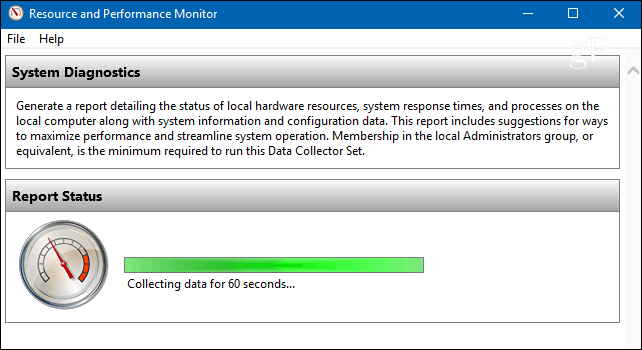
Po dokončení se vedle celkového souhrnu stavu systému zobrazí jednotlivé výsledky seřazené podle různých součástí. Poskytuje data o součástech, jako je procesor, síť, paměť a diagnostika softwarových konfigurací.
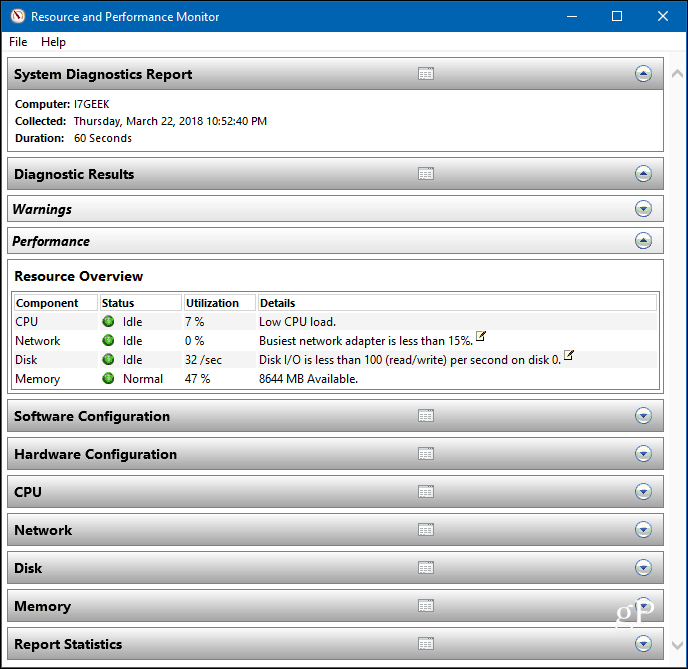
Prostě rozbalte každou kategorii a získejte podrobné výsledky toho, co funguje nebo nefunguje. Existuje spousta dat a pokud máte problémy s dešifrováním všeho, možná byste je chtěli poslat svým IT pracovníkům nebo technikům ve svém životě. Přejděte do nabídky Soubor> Uložit jako a uložte jej jako soubor HTML, který můžete odeslat.
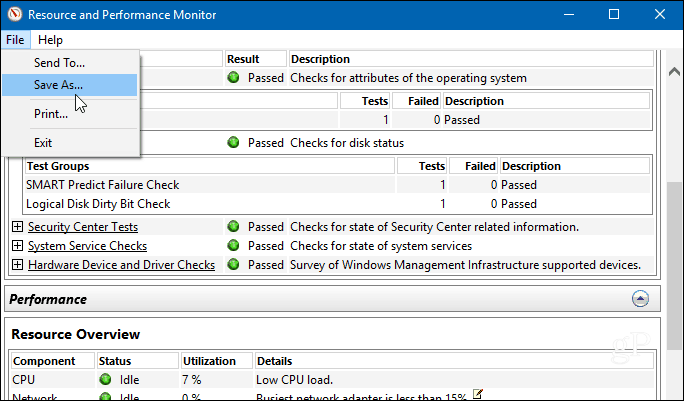
Podle mých zkušeností jsem zjistil, že přehledy se vykreslují nejlépe v IE nebo Edge, ale jakýkoli prohlížeč by měl fungovat dobře.
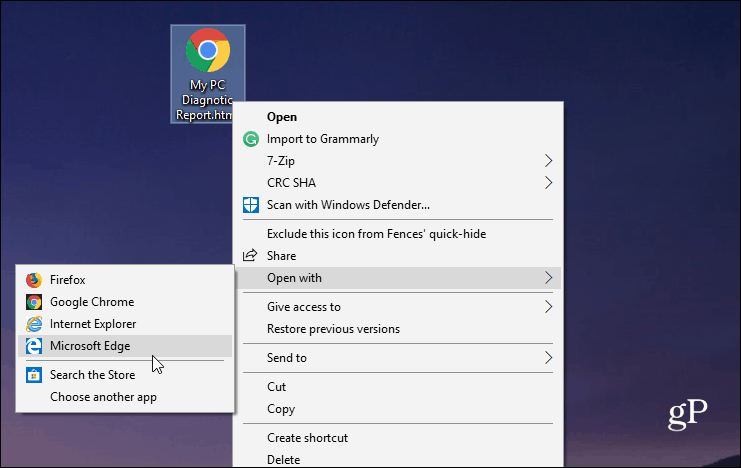
Pokud řešíte konkrétní problém s počítačem nebo jen chcete provádět preventivní údržbu, spuštění diagnostické zprávy je dobré začít. Poskytuje více informací o vašem systému, které byste kdy potřebovali. Ale vždy je dobré mít příliš mnoho informací, než málo.
Spusťte diagnostický test v počítači se systémem Windows a dejte nám vědět, jak věci vypadají. Nebo můžete vytvořit další diskuse a rady pro řešení problémů, podívejte se na naše Fóra Windows 10.


